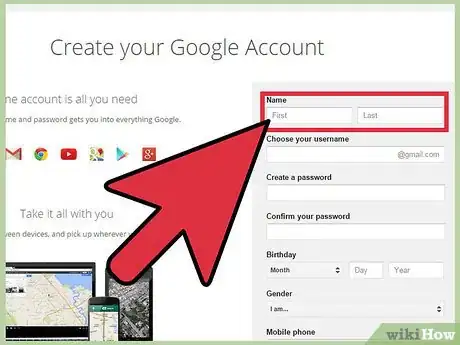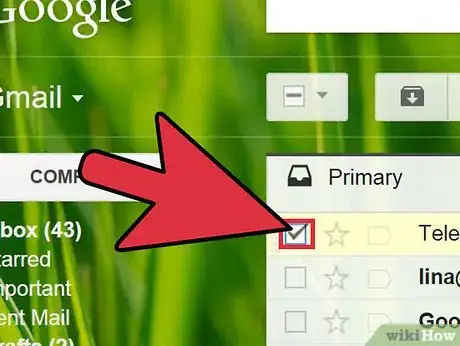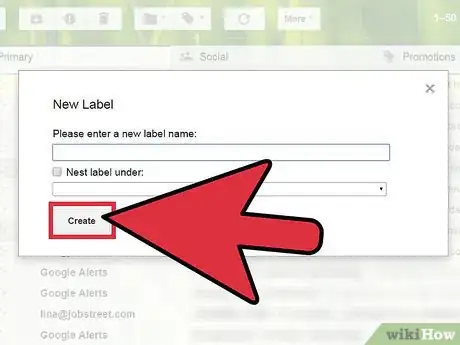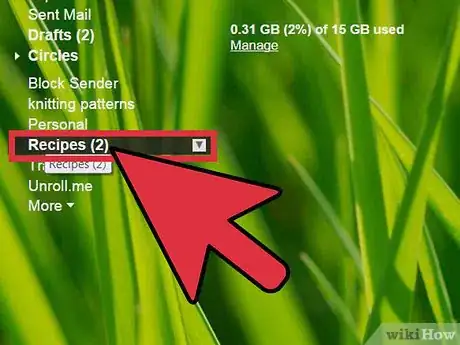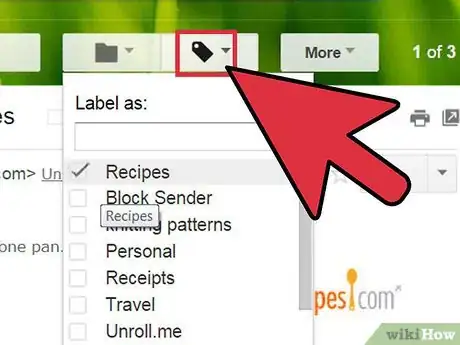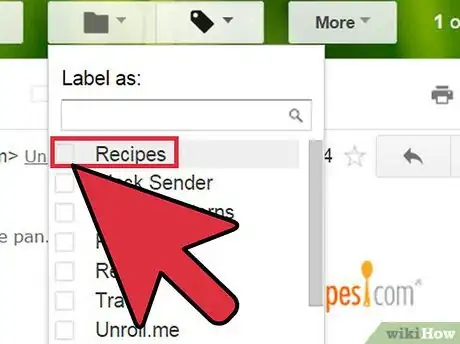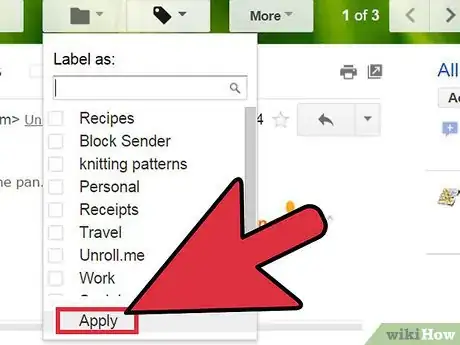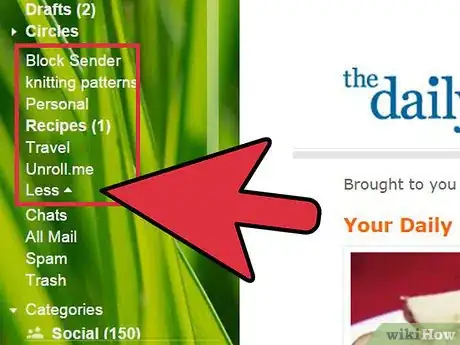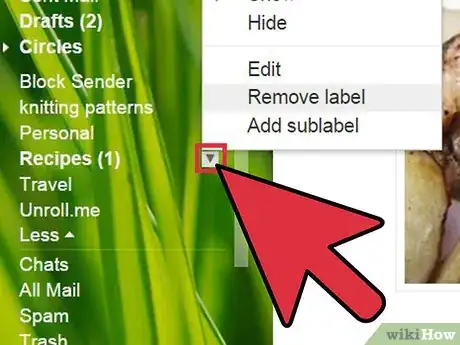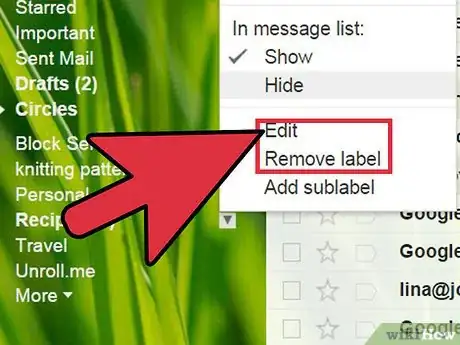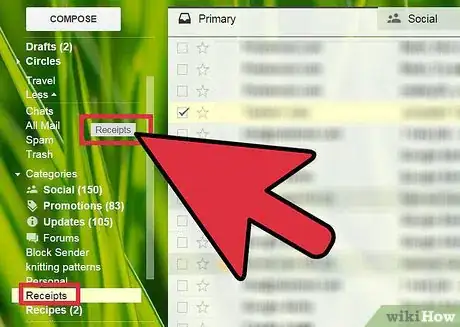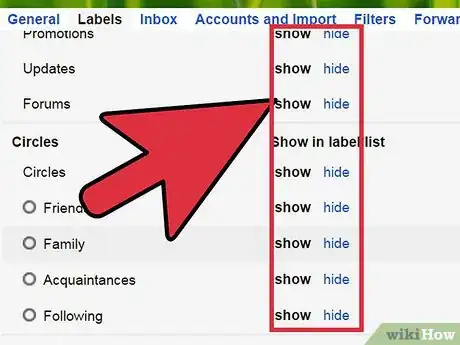wikiHow è una "wiki"; questo significa che molti dei nostri articoli sono il risultato della collaborazione di più autori. Per creare questo articolo, autori volontari hanno collaborato apportando nel tempo delle modifiche per migliorarlo.
Questo articolo è stato visualizzato 16 624 volte
Il servizio Gmail di Google si definisce un metodo innovativo e intuitivo di organizzare le tue email. Una delle funzionalità più utili di Gmail sono le etichette. Le etichette sono molto simili ai tag dei post dei blog. Ti permettono di accedere e ordinare velocemente le informazioni correlate. Diversamente dai sistemi organizzati in cartelle, nei quali ogni file o messaggio può essere posizionato solo in una cartella, potrai applicare più di un etichetta a un messaggio, e in questo modo creare più di un riferimento ad esso. Questo articolo ti guida attraverso i passaggi di base per gestire le etichette su Gmail.
Passaggi
Aggiungere una Nuova Etichetta
-
1Fai click sul pulsante "Etichette" nella tua barra degli strumenti di Gmail. Si aprirà un menu a tendina.
-
2Scegli un'etichetta. Usa una delle etichette predefinite (Lavoro, Personale, Ricevute, Viaggi) o seleziona "Crea Nuova" per inserirne una nuova. Quando hai selezionato un'etichetta, sarà applicata a tutte le conversazioni selezionate. Tutte le nuove etichette che hai creato saranno disponibili nel menu a tendina "Etichette" se vorrai usarle in futuro, in aggiunta a quelle predefinite.Pubblicità
Rimuovere le Etichette
Modificare o Rimuovere Etichette
-
1Accedi all'etichetta che vorresti modificare o rimuovere dal menu a tendina nella parte sinistra della pagina di Gmail. Se l'etichetta che stai cercando non compare come collegamento da seguire, la troverai sotto la voce "(# ) altre", dove (#) è il numero di etichette addizionali che non vengono visualizzate.
-
2Fai click sulla freccia verso il basso a sinistra dell'etichetta. Si aprirà un menu che ti permetterà di nascondere, rinominare o cancellare le etichette. Potrai anche usare questo menu per dare un colore alle etichette.Pubblicità
Visualizzare le Etichette
-
1Usa l'opzione "Nascondi", che puoi trovare nel menu a tendina delle etichette a sinistra di ogni voce, per rimuovere le etichette dall'elenco predefinito che visualizzi e nasconderle nella voce "(# ) altre". In questo modo non nasconderai le etichette nelle conversazioni Gmail.
-
2Fai click e trascina le etichette nascoste sotto la voce "(# ) altre" per visualizzarle nuovamente nell'elenco.Pubblicità
Consigli
- Su Gmail, i messaggi email scambiati tra te e un'altra persona sono raggruppati. Queste raccolte di email correlate sono definite conversazione, e un'etichetta attribuita a un messaggio della conversazione sarà applicata all'intera conversazione.
- Nota che esistono delle "Etichette di sistema" predefinite che vengono usate per ordinare i tuoi messaggi e non possono essere rimosse. Queste includono, In arrivo, Messaggi inviati e Bozze.